Обучение информатикеРефераты >> Педагогика >> Обучение информатике
![]()
Определим R(Q) как функцию Q:
![]()
Отобразим график R(Q) в полярных координатах.
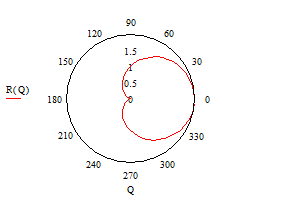
Помните! Mathcad не обрабатывает график, пока вы не нажмете [F9], или, в автоматическом режиме, не щелкните мышью вне области графика.
Задания для самостоятельного выполнения.
Задание 1.
Построить график функции.
1. ![]() 5.
5. ![]() 9.
9. ![]()
2. ![]()
![]() 6.
6. ![]() 10.
10. ![]()
3. ![]() 7.
7. ![]()
4. ![]() 8.
8. ![]()
Задание 2. Построить графики двух функций, зависящих от одной переменной.
1. ![]() 6.
6. ![]()
2. ![]() 7.
7. ![]()
3. ![]() 8.
8. ![]()
4. ![]() 9.
9. ![]()
5. ![]() 10.
10. ![]()
Задание 3. Построить график поверхности.
1. ![]() 5.
5. ![]() 9.
9. ![]()
2. ![]() 6.
6. ![]() 10.
10. ![]()
3. ![]() 7.
7. ![]()
4. ![]() 8.
8. ![]()
Задание 4. Построить график в полярных координатах.
1. ![]() 5.
5. ![]() 9.
9. ![]()
2. ![]() 6.
6. ![]() 10.
10. ![]()
3. ![]() 7.
7. ![]()
4. ![]() 8.
8. ![]()
ЛАБОРАТОРНАЯ РАБОТА №6.
Тема. Программирование в Mathcad.
Цель.Познакомиться с возможностями программирования, научиться создавать программы и решать задачи при помощи программ.
Краткие сведения.
I. Создание программ.
Для решения тех проблем, которые не могут быть реализованы стандартными средствами, в системе Mathcad предусмотрена возможность написания небольших программ. Программы в Mathcad являются частным случаем выражений пакета Mathcad.
Для написания программ используется программная палитра, которая вызывается кнопкой панели управления. Имеется 10 операторов, из которых строится программа.
Создание программы начинается с кнопки AddLine. Появится вертикальная линия, которая играет роль операторных скобок. Справа от вертикальной линии находятся поля ввода для занесения операторов. Операторы вводятся соответствующей кнопкой на программной палитре. Поля ввода для дополнительных операторов открываются с помощью щелчка по кнопке «AddLine». Чтобы исключить лишнее поле ввода, его нужно выделить и нажать клавишу <DEL>.
Вместо оператора присваивания :=, в программах пользуются оператором локального присваивания ←. В качестве результата работы Mathcad возвращает значение. Этим значением является значение последнего выражения, выполненного программой.
ПРИМЕР 1. Найти один из корней квадратного уравнения ![]()
Решение.
Определим коэффициенты и свободный член уравнения:
![]()
![]()
![]()
Найдем один из корней уравнения:
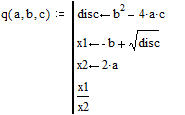
![]()
II. Условные операторы.
Могут встретиться случаи, в которых какой-нибудь оператор нужно выполнить только в случае выполнения некоего условия. Этого можно добиться с помощью условного оператора «if».
После нажатия на клавишу «if» появится два поля ввода. Правое поле ввода предназначено для выражения, которое должно выполняться. Левое поле ввода предназначено для значения, которое будет иметь выражение, если логическое выражение в правом поле истинно.
III. Циклы.
При программировании появляется возможность многократного выполнения некоторой последовательности операторов в цикле. Mathcad предлагает 2 вида циклов, отличающихся по способу определения условия завершения цикла: forили while.
Цикл «while».
Цикл данного типа используют, если цикл должен завершиться по выполнении некоторого условия, причем момент выполнения этого условия заранее не известен.
Чтобы записать цикл типа while, нужно:
× Щелкнуть по кнопке «while» в панели программирования.
× Напечатать условие выполнения в верхнем поле ввода. Обычно это – логическое выражение.
× Записать в оставшемся поле ввода выражение, подлежащее повторяющемуся вычислению.
Обнаружив заголовок цикла типа while, Mathcad проверяет условие цикла. Если оно истинно, то Mathcad выполняет тело цикла и снова проверяет условие. Если оно ложно, то Mathcad заканчивает выполнение цикла.
Циклы «for».
